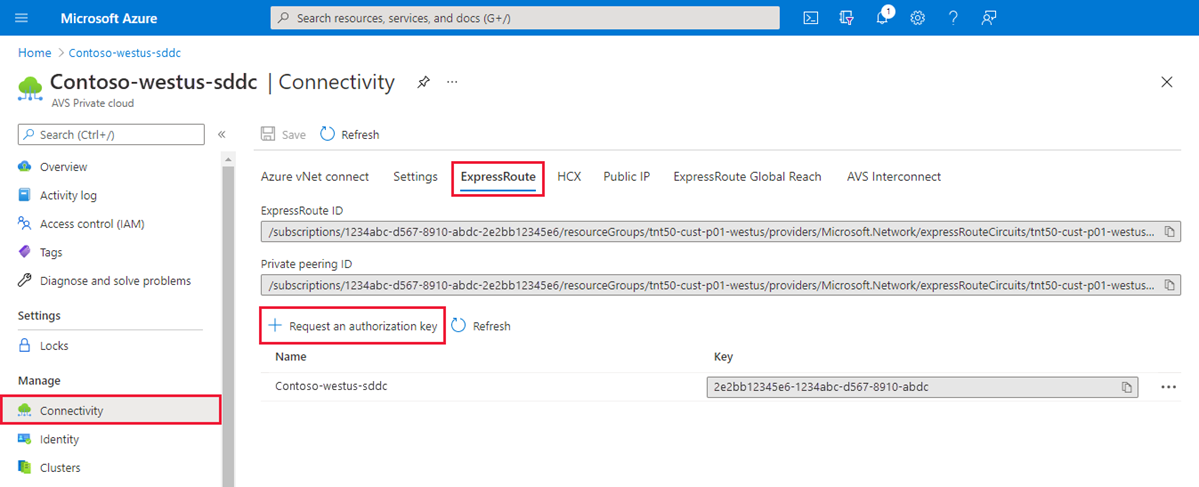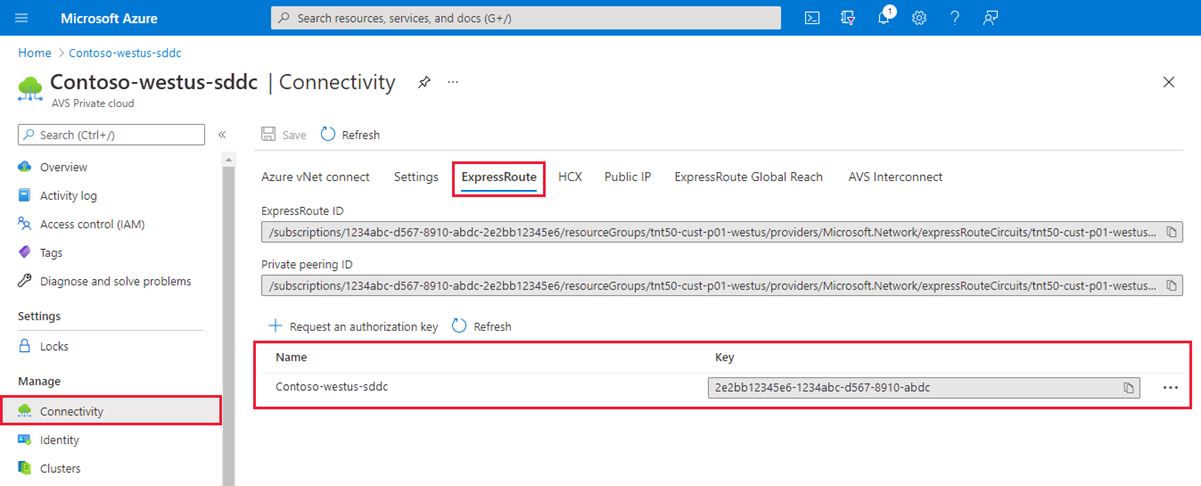Руководство по настройке сети для частного облака VMware в Azure
Для частного облака Решения Azure VMware требуется наличие виртуальной сети Azure. Так как Решение Azure VMware не поддерживает локальный сервер vCenter Server, необходимо выполнить дополнительные действия для интеграции с локальной средой. Также вам нужно настроить канал ExpressRoute и шлюз виртуальной сети.
Если вы планируете масштабировать узлы Решение Azure VMware с помощью хранилищ данных Azure NetApp Files, развертывание виртуальной сети близко к узлам с помощью шлюза виртуальной сети ExpressRoute имеет решающее значение. Чем ближе хранилище к узлам, тем выше производительность.
В этом руководстве описано следующее:
- Создание виртуальной сети
- создать шлюз виртуальной сети;
- Подключение канала ExpressRoute к шлюзу.
Примечание.
Прежде чем создать новую виртуальную сеть (виртуальную сеть), оцените, есть ли у вас уже есть виртуальная сеть в Azure и планируете использовать ее для подключения к Решение Azure VMware; или полностью создать новую виртуальную сеть.
- Чтобы использовать существующую виртуальную сеть в той же подписке Azure, что и Решение Azure VMware, используйте вкладку Azure vNet connect (Подключение виртуальной сети Azure) в разделе Подключение.
- Чтобы использовать существующую виртуальную сеть в другой подписке Azure, нежели Решение Azure VMware, следуйте рекомендациям в разделе Подключение к частному облаку вручную.
- Чтобы создать виртуальную сеть в той же подписке Azure, что и Решение Azure VMware, используйте вкладку Azure vNet connect (Подключение виртуальной сети Azure) или создайте виртуальную сеть вручную.
Подключение с помощью возможности "Подключение виртуальной сети Azure"
Вы можете использовать возможность Подключение виртуальной сети Azure для применения существующей виртуальной сети или создания новой виртуальной сети для подключения к Решению Azure VMware. Подключение виртуальной сети Azure — это функция для настройки подключения к виртуальной сети, она не записывает состояние конфигурации; просмотрите портал Azure, чтобы проверка, какие параметры уже настроены.
Примечание.
Диапазон адресов в виртуальной сети не может перекрываться с CIDR частного облака Azure для Решения Azure VMware.
Необходимые компоненты
Перед выбором существующей виртуальной сети необходимо выполнить определенные требования.
- Виртуальная сеть должна содержать подсеть шлюза.
- В том же регионе, что и Решение Azure VMware частное облако.
- Будьте в той же группе ресурсов, что и Решение Azure VMware частное облако.
- Виртуальная сеть должна содержать адресное пространство, которое не перекрывается с Решение Azure VMware.
- Проверка разработки решений находится в пределах Решение Azure VMware ограничений (техническая документация Майкрософт/azure/azure-resource-manager/management/azure-subscription-service-limits).
Выбор существующей виртуальной сети
При выборе существующей виртуальной сети будет повторно развернут шаблон Azure Resource Manager (ARM), который создает виртуальную сеть и другие ресурсы. В этом случае ресурсами являются общедоступный IP-адрес, шлюз, подключение шлюза и ключ авторизации ExpressRoute. Если все настроено, развертывание ничего не изменит. Но если что-то из этого отсутствует, оно будет создано автоматически. Например, если отсутствует GatewaySubnet, эта подсеть будет создана в процессе развертывания.
В частном облаке Решения Azure VMware в разделе Управление выберите Подключение.
Перейдите на вкладку Подключение виртуальной сети Azure и выберите существующую виртуальную сеть.

Выберите Сохранить.
На этом этапе виртуальная сеть проверяет, есть ли перекрывающиеся диапазоны IP-адресов между Решением Azure VMware и виртуальной сетью. Если они будут обнаружены, измените сетевой адрес частного облака или виртуальной сети, чтобы они не перекрывались.
Создание виртуальной сети
При создании виртуальной сети все компоненты, необходимые для ее подключения к Решению Azure VMware, создаются автоматически.
В частном облаке Решения Azure VMware в разделе Управление выберите Подключение.
Перейдите на вкладку Подключение виртуальной сети Azure и выберите действие Создать.
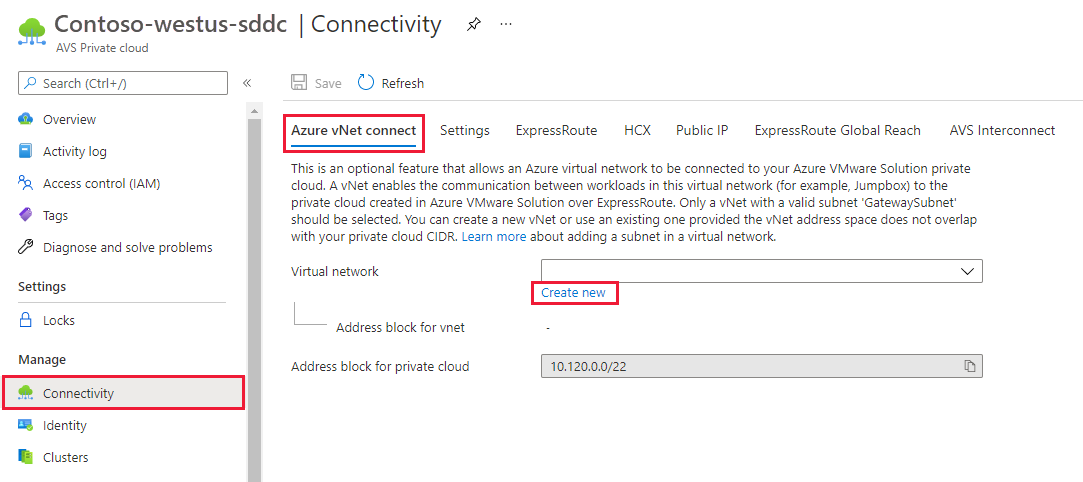
Укажите или обновите сведения для новой виртуальной сети, а затем щелкните ОК.
На этом этапе виртуальная сеть проверяет, есть ли перекрывающиеся диапазоны IP-адресов между Решением Azure VMware и виртуальной сетью. Если они будут обнаружены, измените адрес частного облака или виртуальной сети, чтобы они не перекрывались.
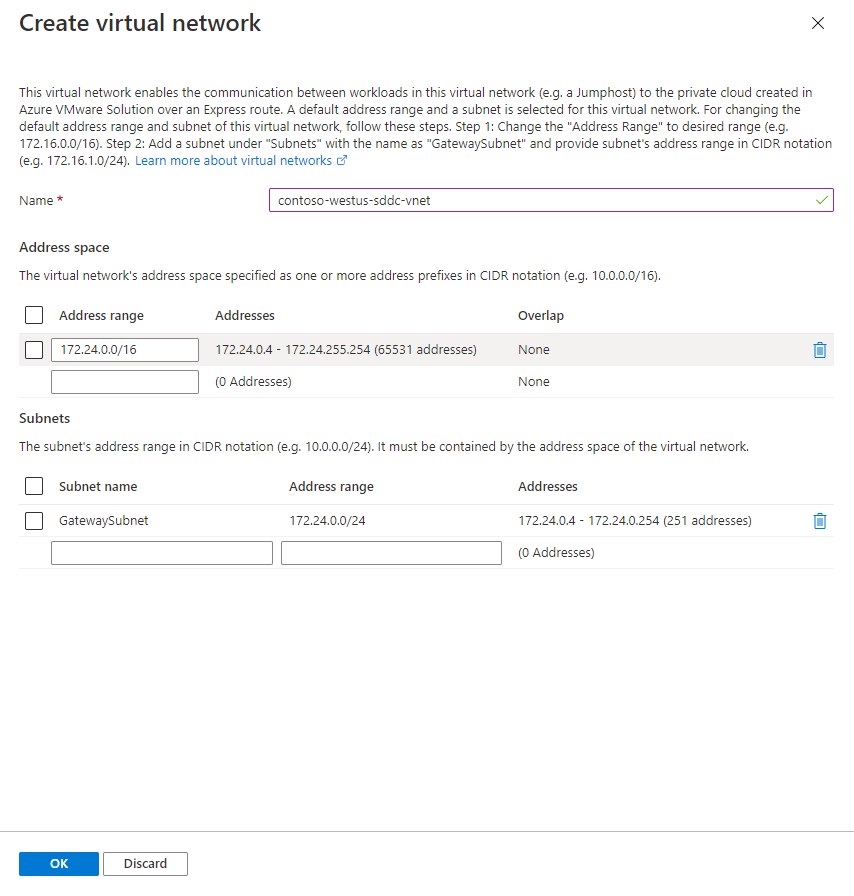
В подписке и группе ресурсов создаются виртуальная сеть с предоставленным диапазоном адресов и GatewaySubnet.
Подключение к частному облаку вручную
Создание виртуальной сети вручную
Войдите на портал Azure.
Примечание.
Если вам нужен доступ к порталу Azure US Gov, перейдите к разделу https://portal.azure.us/
Перейдите в группу ресурсов, которую вы создали по инструкциям из учебника по созданию частного облака, и щелкните Добавить для создания ресурса.
В текстовое поле Поиск по Marketplace введите Виртуальная сеть. Найдите и выберите ресурс "Виртуальная сеть".
На странице Виртуальная сеть нажмите кнопку Создать, чтобы настроить виртуальную сеть для частного облака.
На странице Создание виртуальной сети введите сведения о виртуальной сети.
На вкладке Основные сведения введите имя виртуальной сети, выберите подходящий регион и щелкните Далее: IP-адреса.
На вкладке IP-адреса введите в разделе Диапазон IPv4-адресов диапазон адресов, созданный при работе с предыдущим руководством.
Важно!
Укажите диапазон адресов, который не пересекается с диапазоном, указанным при создании частного облака при работе с предыдущим руководством.
Щелкните + Добавить подсеть, чтобы открыть страницу Добавление подсети, где укажите имя и диапазон адресов для подсети. Когда все будет готово, щелкните Добавить.
Выберите Review + create (Просмотреть и создать).
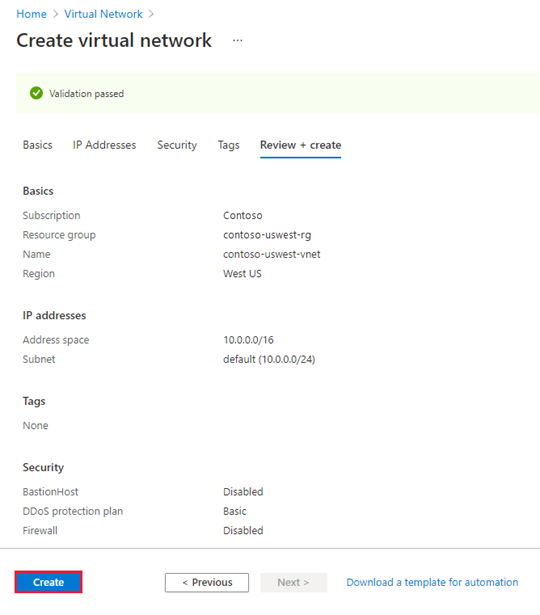
Проверьте введенные сведения и щелкните Создать. После завершения развертывания вы увидите виртуальную сеть в группе ресурсов.
создать шлюз виртуальной сети;
Теперь, когда вы создали виртуальную сеть, создайте шлюз виртуальной сети.
На странице группы ресурсов щелкните Добавить, чтобы добавить новый ресурс.
В текстовое поле Поиск по Marketplace введите Шлюз виртуальной сети. Найдите и выберите ресурс "Виртуальная сеть".
Щелкните Создать на странице Шлюз виртуальной сети.
На вкладке "Основные сведения" на странице Создание шлюза виртуальной сети укажите значения в полях, а затем выберите Просмотр и создание.
Поле значение Подписка Предварительно заполненное значение с подпиской, к которой принадлежит группа ресурсов. Группа ресурсов Предварительно заполненное значение для текущей группы ресурсов. Здесь нужно указать группу ресурсов, которую вы создали в предыдущем тесте. Имя Введите уникальное имя для шлюза виртуальной сети. Регион Выберите географическое расположение для шлюза виртуальной сети. Тип шлюза Выберите ExpressRoute. SKU Выберите номер SKU шлюза, соответствующий рабочей нагрузке.
Для хранилищ данных Azure NetApp Files выберите UltraPerformance или ErGw3Az.Виртуальная сеть Выберите созданную ранее виртуальную сеть. Если эта виртуальная сеть не отображается, убедитесь, что регион шлюза соответствует региону виртуальной сети. Диапазон адресов подсети шлюза Это значение подставляется, когда вы выбираете виртуальную сеть. Не изменяйте значение по умолчанию. Общедоступный IP-адрес Выберите Создать. 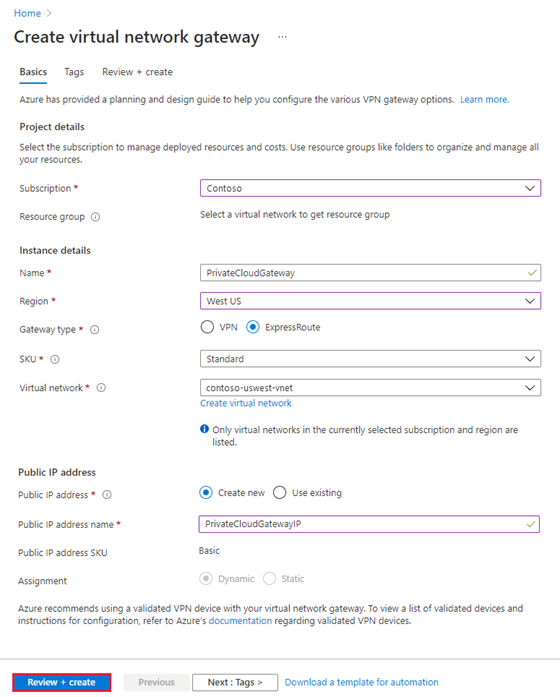
Проверьте правильность введенных данных и щелкните Создать, чтобы запустить развертывание шлюза виртуальной сети.
Когда развертывание завершится, перейдите к следующему разделу, чтобы подключить канал ExpressRoute к шлюзу виртуальной сети, содержащей частное облако Решения Azure VMware.
Подключение ExpressRoute к шлюзу виртуальной сети
Теперь, когда вы развернули шлюз виртуальной сети, добавьте подключение между ним и вашим Решение Azure VMware частным облаком.
Запросите ключ авторизации ExpressRoute.
На портале Azure перейдите к частному облаку Решения Azure VMware. Выберите Управление>Подключение>ExpressRoute, а затем выберите + Запросить ключ авторизации.
Укажите имя и выберите Создать.
Для создания ключа может потребоваться около 30 секунд. После создания новый ключ появится в списке ключей авторизации для частного облака.
Скопируйте ключ авторизации и идентификатор ExpressRoute. Вам потребуется выполнить пиринг. Ключ авторизации через некоторое время исчезнет, поэтому скопируйте его сразу же, когда он появится.
Перейдите к шлюзу виртуальной сети, который планируется использовать, и выберите Подключения>+ Добавить.
На странице Добавление подключения укажите значения в полях и нажмите кнопку OК.
Поле Значение Имя Введите имя для подключения. Тип подключения Выберите ExpressRoute. Активировать авторизацию Обязательно установите этот флажок. Шлюз виртуальной сети Шлюз виртуальной сети, который вы планируете использовать. Ключ авторизации Вставьте скопированный ранее ключ авторизации. URI одноранговой цепи Вставьте скопированный ранее идентификатор ExpressRoute. 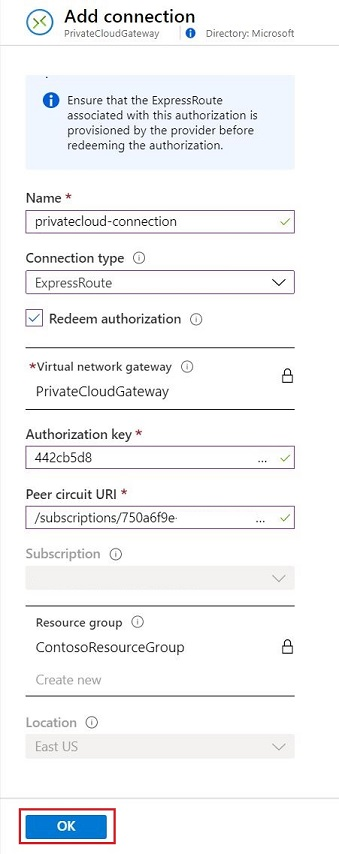
В результате создается подключение между каналом ExpressRoute и виртуальной сетью.
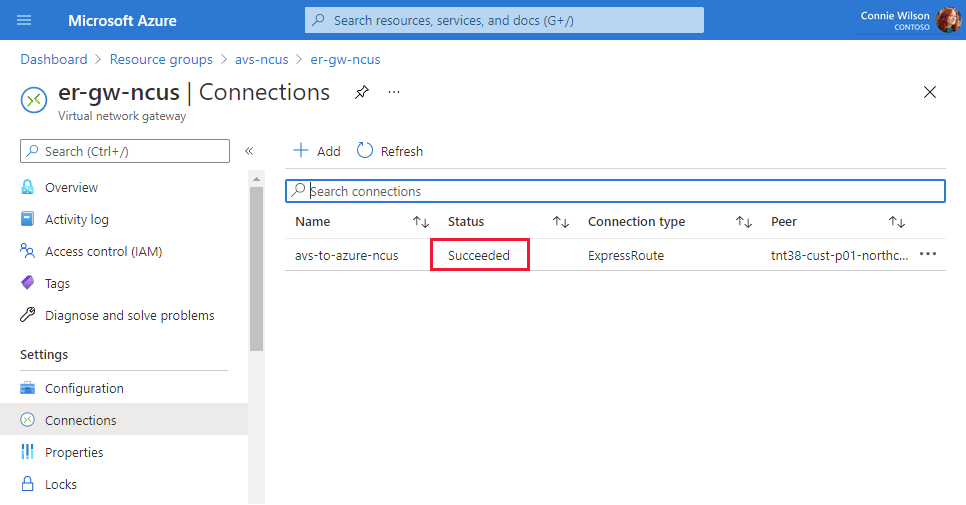
Следующие шаги
Из этого руководства вы узнали, как:
- создание виртуальной сети с помощью функции подключения виртуальной сети;
- создание виртуальной сети вручную;
- создание шлюза виртуальной сети;
- Подключение канала ExpressRoute к шлюзу.
Перейдите к следующему руководству, чтобы узнать, как создать сегменты сети NSX-T, используемые для виртуальных машин на сервере vCenter Server.